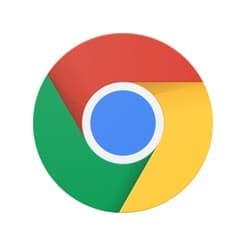
Google Chromeを利用しているときに、ダイアログが消えてしまう不具合が一部のユーザーで発生しています。
最近実施されたアップデート以降、様々な問題が浮き彫りになっているクロームですが、今回の不具合の原因と対処法を解説していきたいと思います。
コンテンツ
Google Chromeのダイアログが表示されない

ここ数日のGoogle Chromeの挙動がおかしいとの報告が様々なユーザーから声が上がっています。
今回の不具合はソフトウェア、ブラウザ上で表示されるべきダイアログが表示されないといった不具合についてです。
操作を行う上で必須であるダイアログが表示されないのはとても深刻な問題です。
ダイアログが消える症状
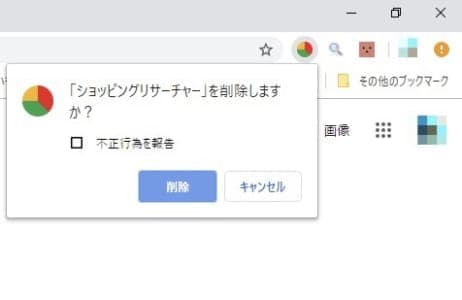
Google Chromeでのダイアログは、上記のものです。
今回確認されている不具合は、ユーザーや状況によって異なります。
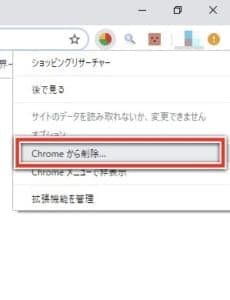
例えば、Google Chromeの拡張アプリケーションを削除したい場合に「Chromeから削除」をクリックしますが
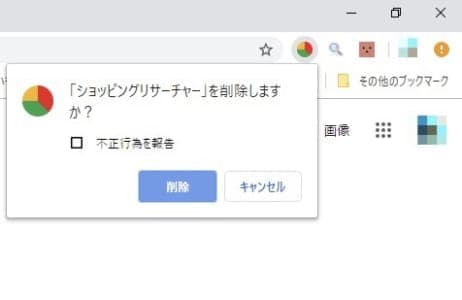
「削除しますか?」のダイアログが表示された瞬間に消えてしまうといった症状です。
他にも
- 操作確認
- パスワードの保存
- ダウンロード確認
これらのダイアログで不具合が生じています。
この症状が発生しているのは全体ではなく、一部のユーザーで発生しているようです。
「バージョン75.0」にアップデート後に不具合が確認されている
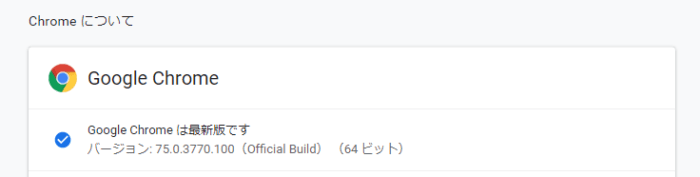
先日リリースされた新バージョンの「75.0」にアップデート以降不具合が発生しているようです、
なお、ユーザー全体に影響が出ている報告は上がっていないため、一部の環境下で発生していると思われます。
バグの報告が出ている

この不具合はGoogle Chromeのバグにより不具合が発生していることが分かりました。アップデート前は影響がなかったものの、直後から確認されるようになったためです。
なお、今回の件に関して提供元であるGoogle側からのアナウンスは何もありません。現状、自分たちで対処するしかなさそうです。
対処法

ダイアログの不具合の対処法を3つご紹介します。
ポイント
- パソコン本体のシステムの更新
- ハードウェア アクセラレーションの設定を変更する
- ポップアップ設定の変更
設定の方法は難しくありません。
パソコン本体のシステムは最新版に
Google Chromeの設定を変更する前にお使いのパソコンの環境を確認します。
まずシステムのバージョンを確認しましょう。
手順
【Windowsの設定】>【更新とセキュリティ】>【Windows Update】
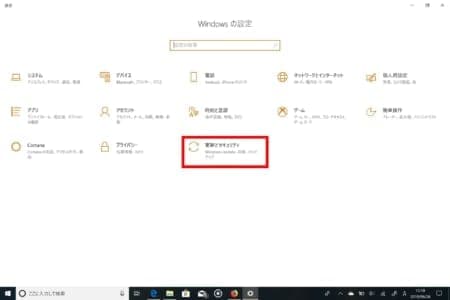
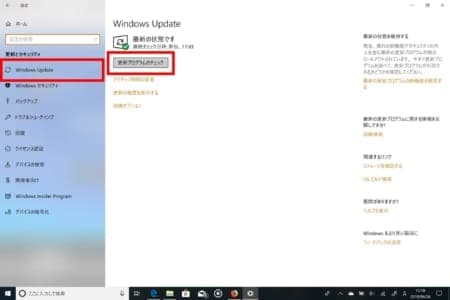
「更新プログラムのチェック」をクリックし、システムの更新プログラムが来ていないかをチェックします。
来ていた場合はアップデートを実行しましょう。
ハードウェア アクセラレーションの使用をオフに切り替える
「ハードウェア アクセラレーション」の設定を確認します。
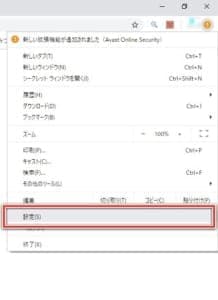
Google Chrome内の設定を開きます。
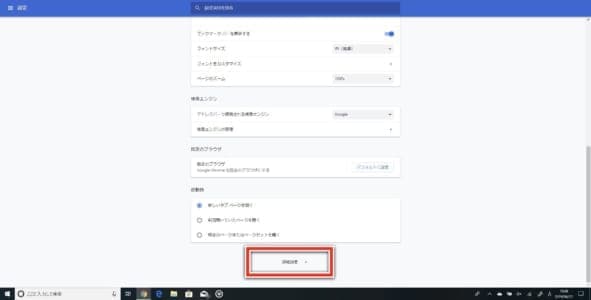
設定メニューが開き、一番下までスクロールすると「詳細設定」が出現しますのでクリックして表示しましょう。
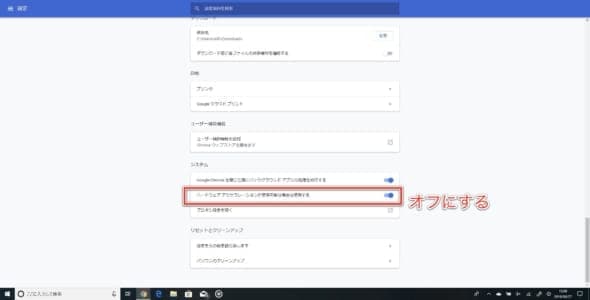
項目「システム」にある「ハードウェア アクセラレーションが使用可能な場合は使用する」のスイッチをオフにします。
設定完了後、Google Chromeを再起動します。
再起動後、ダイアログが表示されるか確認しましょう。
ポップアップ設定を変更してみる
ポップアップ設定も確認してみましょう。

ポップアップはブラウジング中に現れるウィンドウのことです。
ほとんどが広告の場合がありますが、サイトによっては操作確認画面・入力フォームなどが表示されることがあります。
ブロックしていた場合、表示がされなくなり、操作や入力ができない事態を引き起こしてしまうことがあります。
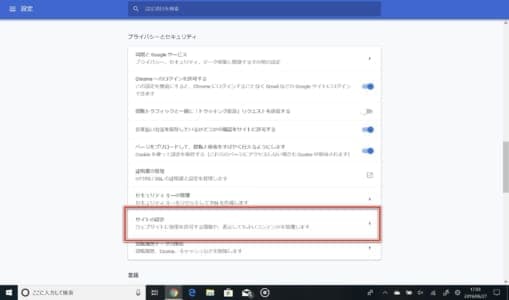
Google Chrome内の設定を開き、「サイトの設定」をクリックします。
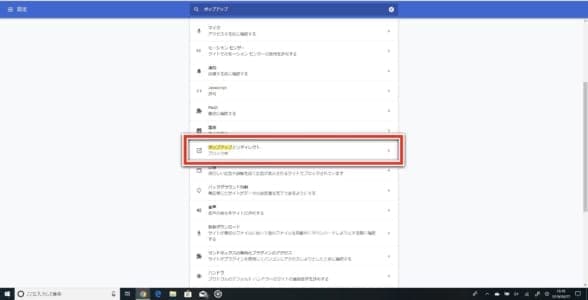
「ポップアップとリダイレクト」をクリックします。

「許可」項目内のスイッチを「オフ」にしましょう。
また戻す場合は再びオンにすることでポップアップがブロックされます。
解決できない場合は

ご紹介した対処法を試しても、解決できない場合があります。その場合の別の対処法をご紹介します。
クロームを再インストール

Google Chromeをアンインストールし、再インストールを実行します。
この際に心配されるのは
気になる
クローム内の拡張機能がすべて消失してしまうのではないか
ユーザーが一番心配するところです。
拡張機能
Googleアカウントに同期されているため、再インストール後ログインすると復元されます
元通りになりますので、ご安心ください。
アップデートを待ち、別のブラウザを使用する

不具合が解消できない場合は、クロームの最新アップデートを待つ。
もしくは、一時的にクローム以外のブラウザを利用すると良いかもしれません。
念のため、他のブラウザでもダイアログが表示されるか確認しましょう。


